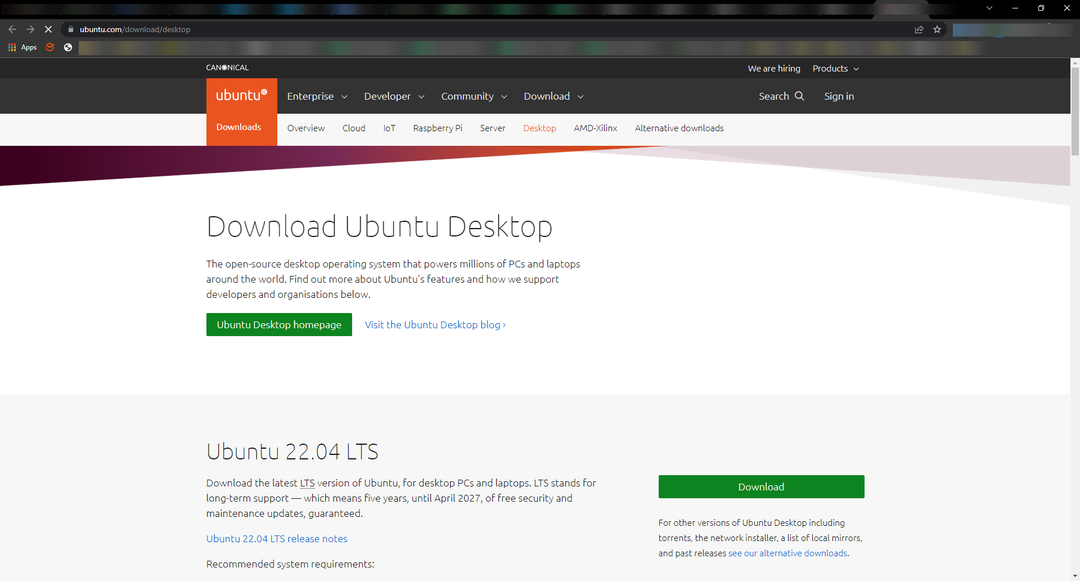Ovo je važan sigurnosni proces sustava Windows
- Proces wscntfy.exe pomaže vam u nadzoru sigurnosti vašeg sustava.
- Ako ovaj proces naiđe na problem, možete ga onemogućiti na uslugama vašeg sustava.
- Još jedna stvar koju možete pokušati je izvršiti vraćanje sustava.

xINSTALIRAJTE KLIKOM NA PREUZMI DATOTEKU
- Preuzmite Fortect i instalirajte ga na vašem računalu.
- Pokrenite postupak skeniranja alata tražiti oštećene datoteke koje su izvor vašeg problema.
- Kliknite desnom tipkom miša na Započni popravak kako bi alat mogao pokrenuti algoritam popravljanja.
- Fortect je preuzeo 0 čitatelja ovog mjeseca.
Proces wscntfy.exe jedan je od važne komponente sustava Windows. Povezan je sa sigurnošću vašeg osobnog računala, tako da sa svime što se tiče toga treba postupati pažljivo.
Ako želite znati što ovaj proces radi i možete li ga deinstalirati, nastavite čitati jer će vam ovaj vodič pružiti sve potrebne informacije.
Što je wscntfy.exe?
Proces wscntfy.exe sastavni je dio Centar za sigurnost sustava Windows, koji dolazi sa Windows XP servisnim paketom 2. Njegova glavna funkcija je nadgledanje sigurnosnih postavki na vašem računalu.
Korisnicima pruža skočni prozor ili ikonu na programskoj traci gdje postoji kritičan sigurnosni problem. Dakle, izuzetno je važno za besprijekoran rad vašeg računala.
Kao što se i očekivalo, proces wscntfy.exe je siguran i ne prijeti vašem računalu. Međutim, kao i svaki drugi proces, i ovaj može naići na probleme.
To je obično zbog aktivnosti zlonamjernog softvera ili drugih problema. Srećom, ovo se uvijek može popraviti, kao što ćemo pokazati kasnije u ovom vodiču.
Mogu li deinstalirati wscntfy.exe?
Kao što je ranije spomenuto, ovo je sistemski proces koji nadzire sigurnost vašeg računala. Kao takav, proces se nikada ne bi trebao deinstalirati.
Ako dođe do pritiska, trebali biste samo onemogućiti uslugu i ništa više.
1. Onemogući sigurnosni centar sustava Windows
- pritisni Windows tipka + R, tip usluge.msc, i kliknite u redu.

- Dvaput kliknite na Centar za sigurnost sustava Windows uslugu za otvaranje stranice svojstava.
- Sada postavite Vrsta pokretanja do Onemogućeno i kliknite na Stop gumb ako radi.
- Na kraju kliknite primijeniti, nakon čega slijedi u redu.

Ako imate problema s procesom wscntfy.exe, najlakši način da to riješite je da ga onemogućite. To će zaustaviti njegovo pokretanje kada se vaše računalo pokrene i ostat će onemogućeno dok ga ne omogućite.
2. Ažurirajte svoje računalo
- pritisni Windows tipka + ja otvoriti postavke aplikaciju i kliknite Ažuriranje i sigurnost.

- Sada kliknite na Provjerite ima li ažuriranja dugme.

- Na kraju preuzmite i instalirajte sva dostupna ažuriranja.
Ako je vaš operativni sustav zastario, vjerojatno ćete naići na probleme s procesom wscntfy.exe. Stoga morate uvijek ažurirati svoje računalo.
- Preuzmite preglednik bez korištenja preglednika [5 načina]
- PBR slika je skoro puna: Trebate li je izbrisati?
- Najbolji AI glazbeni generator [od 9 najpopularnijih testiranih]
- 3 načina za ispravljanje Discordove greške, ovo je neugodna pogreška
3. Popravak sistemskih datoteka
- pritisni Windows + S ključ, vrsta cmd, i kliknite Pokreni kao administrator pod Command Prompt.

- Upišite naredbu ispod i pritisnite Unesi da ga pokrenete:
DISM /online /cleanup-image /restorehealth
- Pričekajte da se naredba završi.
- Zatim pokrenite naredbu ispod:
sfc /scannow
- Na kraju pričekajte da se naredba završi i ponovno pokrenite računalo.
Ako su datoteke vašeg sustava oštećene, mogli biste imati problema s procesom wscntfy.exe. Rješenje za to je popraviti i vratiti te datoteke pokretanjem DISM i SFC naredbi.
Alternativno, možete koristiti namjenski alat za brzi popravak ovih datoteka. Ovaj vam softver štedi stres od pokretanja više naredbi i popravlja neispravnu datoteku s izvornom verzijom.
⇒ Nabavite Fortect
4. Skenirajte zlonamjerni softver
- pritisni Windows ključ, vrsta virus, i kliknite Zaštita od virusa i prijetnji.

- Kliknite na Opcije skeniranja link na novoj stranici.

- Na kraju odaberite željenu opciju skeniranja i kliknite Skeniraj sada dugme.

Virusi napadaju vaše računalo na različite načine. Jedna od poznatih metoda je prerušavanje u jedan od pouzdanih procesa na vašem računalu za korištenje vaših resursa.
To bi mogao biti razlog zbog kojeg se suočavate s problemima poput velike upotrebe CPU-a s procesom wscntfy.exe. Ovdje morate izvršiti potpuno skeniranje zlonamjernog softvera kako biste uklonili virus.
Druga mogućnost je korištenje ESET NOD32 za izvođenje zadatka umjesto Windows Defendera. Ovaj izvrsni softver će eliminirati čak i najskrivenije viruse na vašem računalu, uključujući one skrivene u datotekama vašeg sustava.
5. Izvršite vraćanje sustava
- pritisni Windows tipka + R, tip rstrui.exe, i pritisnite Unesi.

- Klik Sljedeći na novoj stranici.

- Sada odaberite idealnu točku vraćanja i kliknite Sljedeći dugme.

- Na kraju kliknite Završi i slijedite upute na zaslonu kako biste dovršili postupak.

Ako sve što ste pokušali riješiti probleme s procesom wscntfy.exe, ali još uvijek nema napretka, trebate izvršiti vraćanje sustava. Ovo će poništiti sve na vašem računalu što bi moglo uzrokovati problem.
Tamo imate sve potrebne informacije o procesu wscntfy.exe. Sada imate sve što je potrebno za donošenje odluke i kako riješiti povezane probleme.
Isto tako, ako trebate detaljne informacije o ouc.exe proces, pogledajte naš sveobuhvatni vodič o toj temi.
Slobodno podijelite svoje iskustvo s ovim procesom s nama u komentarima ispod.
Još uvijek imate problema?
SPONZORIRANO
Ako gornji prijedlozi nisu riješili vaš problem, vaše računalo bi moglo imati ozbiljnijih problema sa sustavom Windows. Predlažemo da odaberete sveobuhvatno rješenje poput Fortect za učinkovito rješavanje problema. Nakon instalacije samo kliknite Pogledaj&popravi tipku, a zatim pritisnite Započni popravak.
![Qué Hacer si Valorant No se Actualiza [5 Soluciones]](/f/16252d0c6ee3f481854ea10dd971900d.png?width=300&height=460)